编辑:quers
2016-08-03 09:33:35
来源于:系统城
1. 扫描二维码随时看资讯
2. 请使用手机浏览器访问:
http://wap.xtcheng.cc/xtjc/12623.html
手机查看
如果是以前,我们计算机中的网络适配器只有两个连接:本地连接、宽带连接,然而现在,很多笔记本,台式机都带有多个网卡,如果安装了虚拟机之类的软件,还会有更多的虚拟网卡连接。这些网卡单纯以数量而看就感觉很乱,怎么让这些网络适配器看起来跟顺眼和实用一些呢?阅读下文了解Win7系统调整网络适配器顺序的方法。

操作步骤:
1、右键任务栏的网络图标,点击“网络和共享中心”;
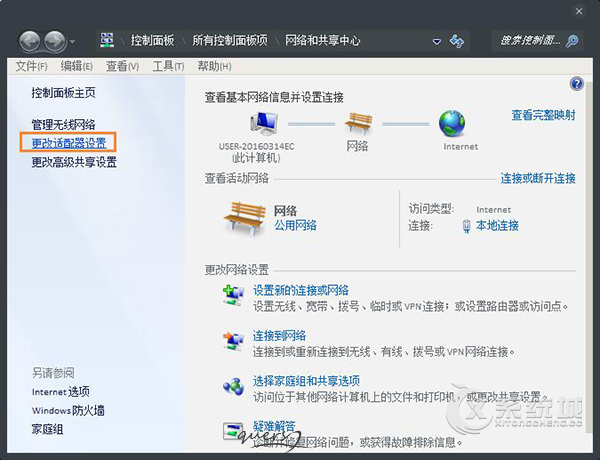
2、找到左侧的“更改适配器设置”;
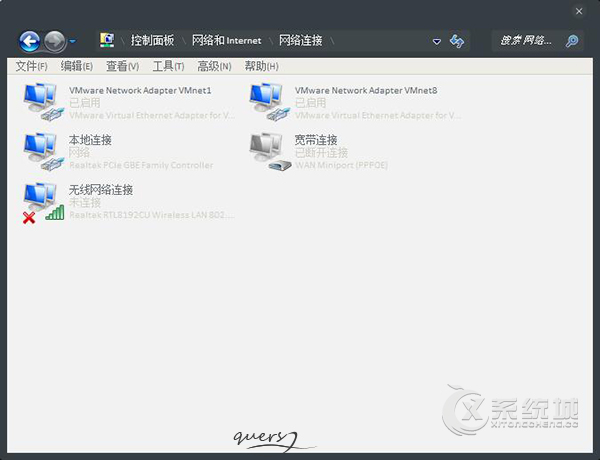
3、隐藏了工具栏的朋友,可以按下键盘上的 Alt ,显示隐藏的“工具栏” → “高级” → “高级设置”;
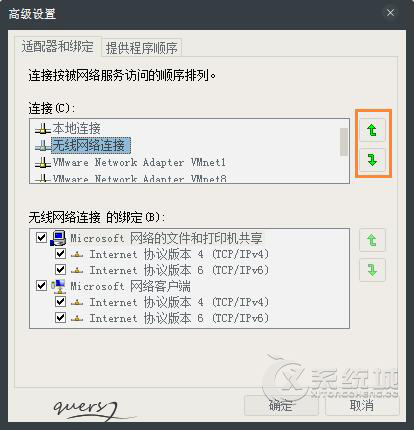
4、看到了吧,这里就有调整网卡的访问顺序,按照自己实际使用的需要更改下顺序,确定即可。
以上便是关于Win7系统调整网络适配器顺序的方法,好吧,这个方法很简单,只是人为的调整网络适配器排列顺序,只为了更加容易在多个连接中直观的寻找到需要的网络适配器。

微软推出的Windows系统基本是要收费的,用户需要通过激活才能正常使用。Win8系统下,有用户查看了计算机属性,提示你的windows许可证即将过期,你需要从电脑设置中激活windows。

我们可以手动操作让软件可以开机自启动,只要找到启动项文件夹将快捷方式复制进去便可以了。阅读下文了解Win10系统设置某软件为开机启动的方法。

酷狗音乐音乐拥有海量的音乐资源,受到了很多网友的喜欢。当然,一些朋友在使用酷狗音乐的时候,也是会碰到各种各样的问题。当碰到解决不了问题的时候,我们可以联系酷狗音乐

Win10怎么合并磁盘分区?在首次安装系统时我们需要对硬盘进行分区,但是在系统正常使用时也是可以对硬盘进行合并等操作的,下面就教大家Win10怎么合并磁盘分区。